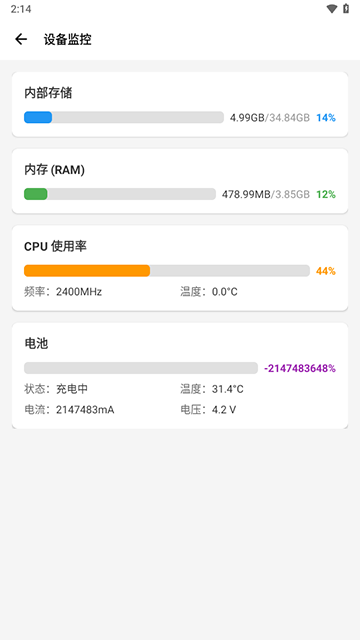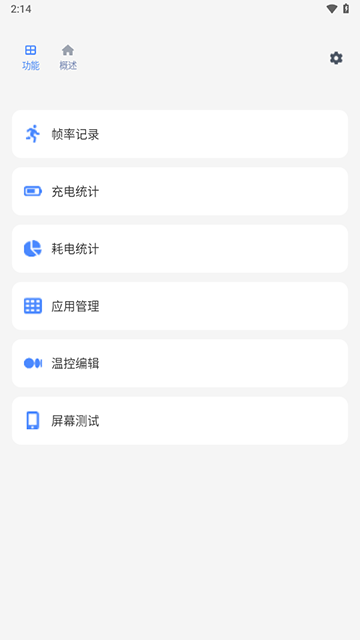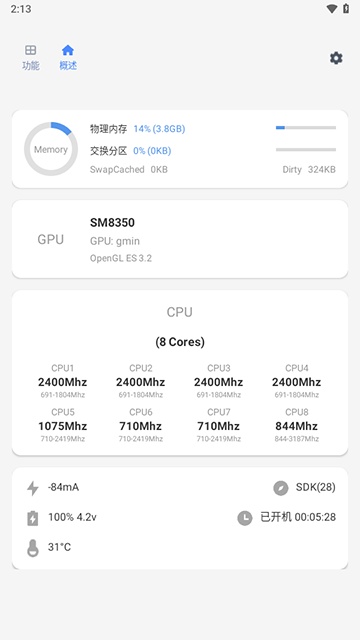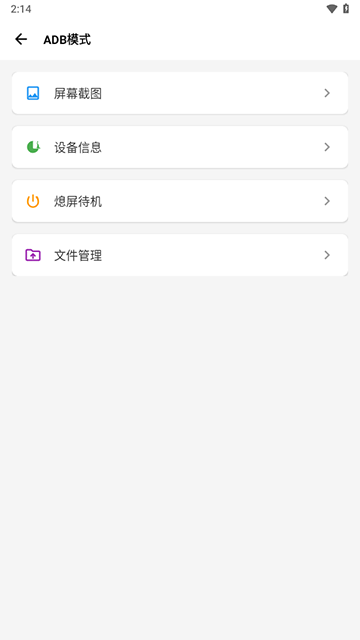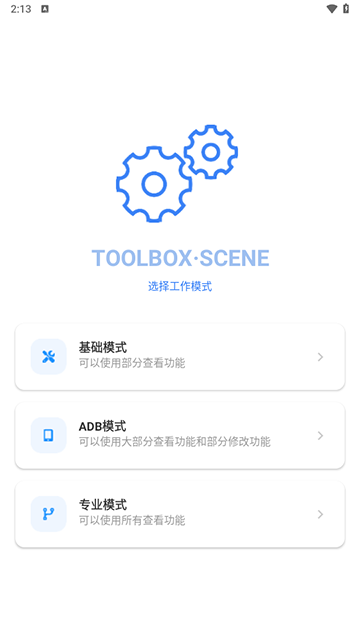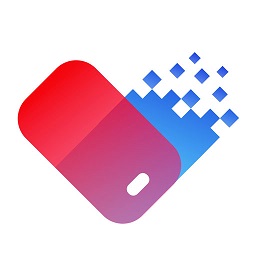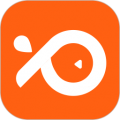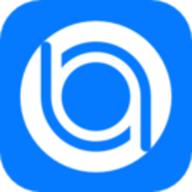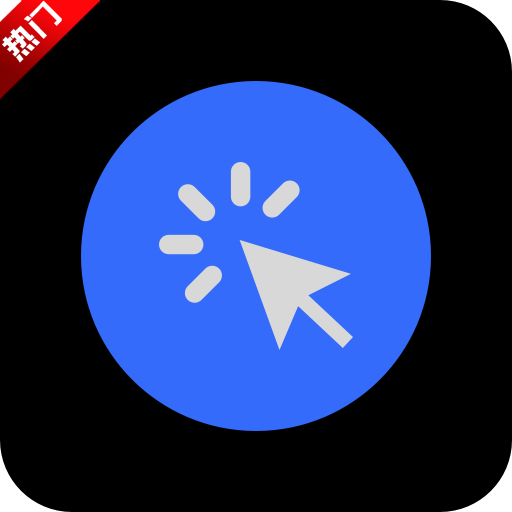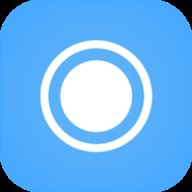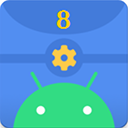
Scene工具箱
- 类型:手机工具
- 版本:v8.0PreiewEdition6
- 大小:8.14M
- 厂商:嘟嘟斯基
- 更新:
- 语言:简体中文
- 状态:已上线
- 备案号:湘ICP备2023014316号-3A
- 平台: / Android /
- 系统:需要支持Android系统5.2以上
- 包名:com.omarea.vtools
- MD5:63756d710fe0ec92e9a8ceb412b7a4af
- 权限说明:查看
- 隐私说明:查看
Scene工具箱是功能非常全面的手机系统工具箱应用平台,它能够轻松查看和管理手机的详细信息,比如内存使用情况、电池状态、处理器信息等,满足用户对于手机状态监测的全方位需求,Scene工具箱搭载简洁的界面和详细的功能分类让用户可以更好地上手使用,各位玩机伙伴们不可错过的神器!
Scene工具箱怎么用
1、首先打开软件之后,需要选择相应的工作模式。
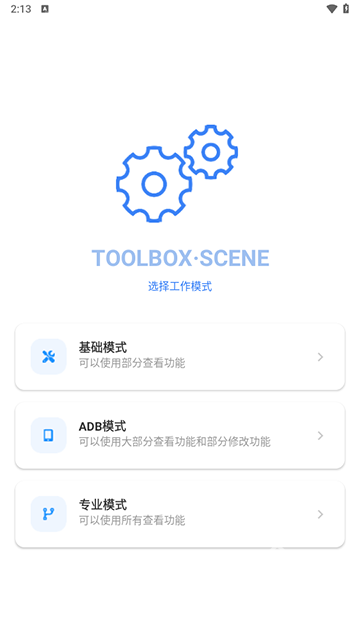
2、选好后就可以进入到app主界面了,先点击“功能”来查看有什么。
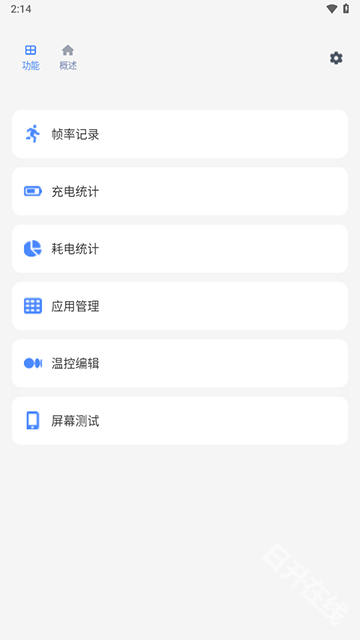
3、在这里显示了帧率记录、充电统计、耗电统计等功能,你可以点击下方红色箭头指向的地方来重新选择工作模式。
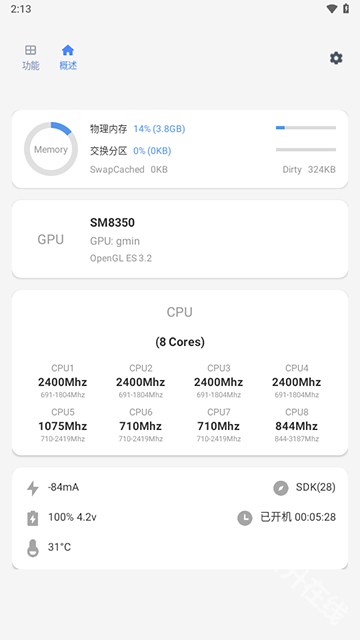
4、而设置界面就比较简单,你可以开启调试窗口,设置主题色调等。
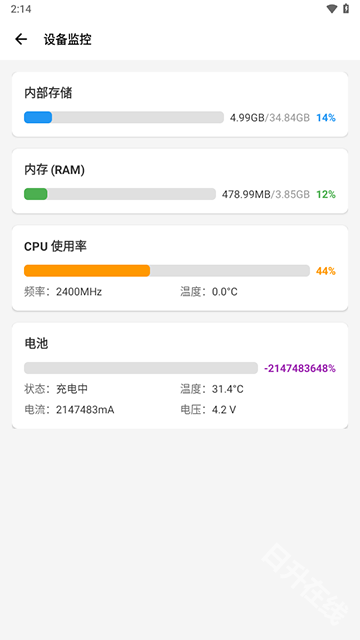
Scene工具箱怎么激活ADB模式
首先,确保您的设备已连接到计算机并已启用USB调试模式。打开AndroidStudio并单击“ADBManager”按钮。在ADBManager窗口中,单击“AddDevice”按钮。AndroidStudio将提示您选择一个设备。
鼠标点击cmd,选择编辑,选择粘贴将复制的路径粘贴到然后输入命令adbstart-service打开adb。adb服务开启成功,就可以使用adb命令了。
车机上打开scene5.选择adb模式,点确认风险,等待激活应用。手机应用,甲壳虫点上边的扳手(实用工具)点击激活应用。应用激活成功,进入scene5app的appops管理,找到要打开应用的悬浮窗权限即可开启小窗口。
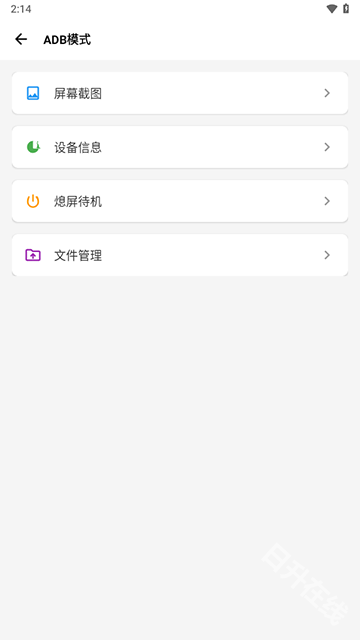
Scene工具箱功能介绍
主体界面和功能布局的重排
这部分主要是改善便利性和美观度,其主要变化在之前发布的Alpha1中已经体现出大部分。
底层重构
这部分工作几乎占据了Scene首个公测版一半的开发时间。最直观的表现就是,加入了基础模式、ADB模式,即使是没有ROOT的用户,现在也能体验一些便利的小功能(如 帧率统计、进程管理、应用管理、性能监视器)。其次就是,全新底层的Scene5,运行过程中不会再时不时弹出已获取Root权限提示。
优化修复
Scene5对一些已有功能进行了重构和优化,包括新的自动任务(原 系统场景)、应用偏见、充电统计、耗电统计、帧率统计等。
新的功能
全新功能的话主要是 屏幕测试(你的新机屏幕又绿又断层)、Appops、Magisk模块加入,后两项都还只是初级雏形,会在后续的更新中完善。
版本/功能
从Scene5 Alpha2开始,使用完整功能需要付费购买专业版。未付费用户可短期试用完整功能,或在基础模式、ADB模式下使用有限的功能。
Scene工具箱软件亮点
1、CPU控制:调整设备性能,从而达到省电或提高流畅度的目的。
2、需要在无障碍中开启"Scene -场昱模式”,并允许Scene自启动和保持后台。
3、SWAP设置:调整压缩内存和虚拟内存,提高后台能力。
4、场景模式:用户通过对每个应用进行设置,可达到根据应用调整Soc性能、屏幕亮度等目的。
5、备份还原:刷入或备份Boot. Recovery镜像。
6、应用管理:应用卸载、冻结、隐藏等。
Scene工具箱更新内容
v8.3.0版本
- 调整 8GEN2 核心分配自动分配策略
- 调整 FAS Lite降低启用Margin offset的负载阈值,提高小核Margin